也許你還不知道,Windows 7裡有許多隱藏的好用功能,像是〔動作紀錄工具〕,它可以錄製我們在電腦裡的動作,不過不是錄製成影片,而是擷取圖片,當錄製完畢後還會自動生成一個mht檔案,裡面會詳細記載剛所動作的過程,包括滑鼠點擊動作及鍵盤按鍵操作都交代的一清二楚,除了圖片還會有文字描述,有時在教別人要按哪邊的時候,如果懶的截圖就可以利用這個程式,輕鬆就製作出操作流程,非常實用。
作者:ㄚ湯
1.
首先按下〔Win〕+〔R〕叫出「執行」對話盒以後,然後在中央空白欄位中填入「psr」,再按下〔確定〕。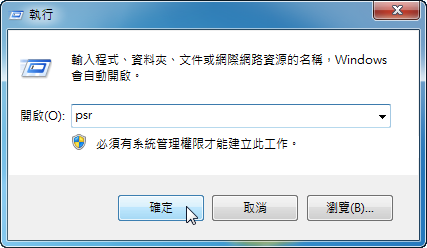
2.
開啟問題步驟收錄程式後,可以先點擊最右邊的下拉選單,再按下【設定】,進入細部設定項目。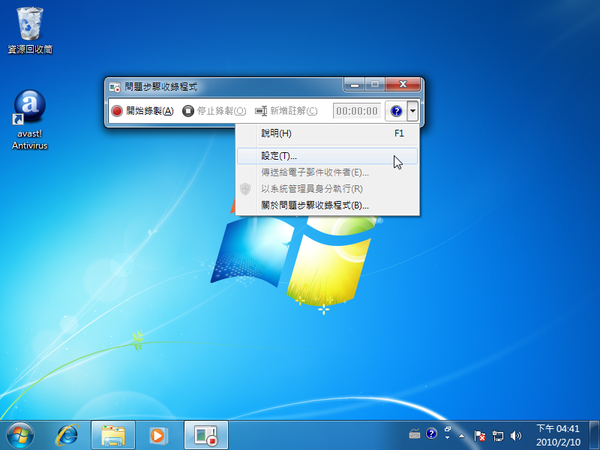
3.
在「輸出位置」中設定要儲存錄製結果的位置及最大圖片量以後,按下〔確定〕即可。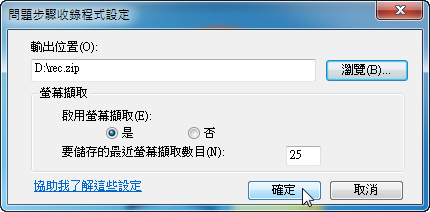
4.
設定完成後按下〔開始錄製〕就可以開始操作滑鼠及鍵盤,這不像是錄影,反而比較像是連續的螢幕抓圖,當你滑鼠或鍵盤有動作後才會抓圖並自動加上描述。
5.
在錄製的過程中,如果想要特別強調哪個部份的話,可以點擊〔新增註解〕讓全螢幕反白,就可以圈選要強調的部份,再輸入註解說明,等錄製作完畢後按下〔停止錄製〕再儲存檔案即可完成。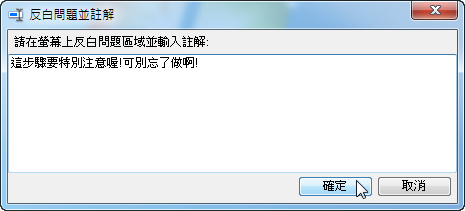
6.
錄製完畢後會存成zip或是mht檔,我們可以利用IE瀏覽器開啟觀看,每一個步驟都會寫使用者在哪邊做了什麼,記錄的非常詳細,實際成果我們可以來看看錄製好的Demo檔:http://image.steachs.com/Files/psr.mht(必需使用IE瀏覽器開啟)。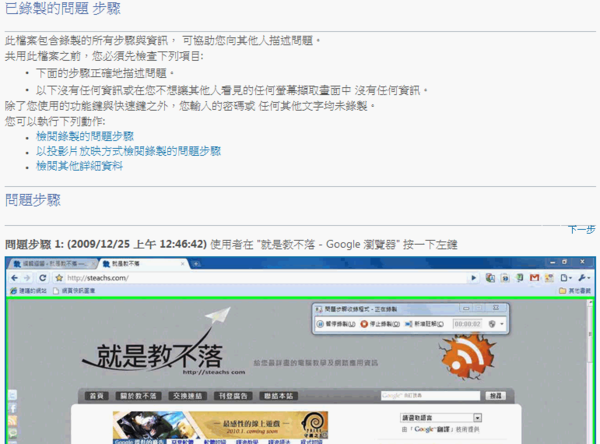
|
|
 |



 留言列表
留言列表